DETRICK-LESTER, Fehler beim Anmelden bei Demonware Modern Warfare 2
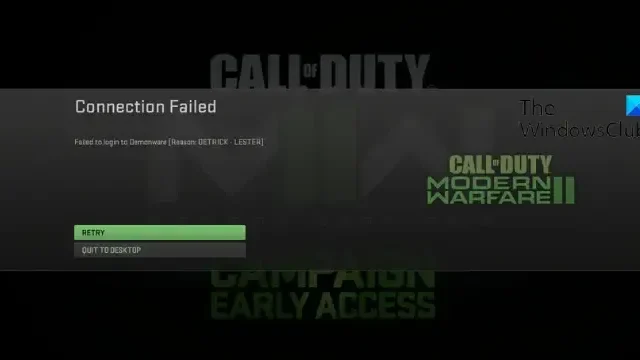
In diesem Beitrag werden Lösungen zur Behebung des DETRICK-LESTER-Fehlers „Anmeldung bei Demonware Modern Warfare 2 fehlgeschlagen “ vorgestellt . Diese Meldung weist darauf hin, dass das Spiel keine Verbindung zum Demonware-Server herstellen kann, der für die Verwaltung des Online-Gameplays und der Multiplayer-Funktionen verantwortlich ist.
Was ist der Fehlercode Detrick Lester?
Der Detrick Lester-Fehlercode in Call of Duty Modern Warfare 2 tritt normalerweise aufgrund von Serverfehlern auf. Dies kann auch passieren, wenn die Internetverbindung, mit der Sie verbunden sind, instabil ist.
DETRICK-LESTER, Anmeldung bei Demonware Modern Warfare 2 fehlgeschlagen
Um den Detrick Lester-Fehlercode in Call of Duty Modern Warfare 2 zu beheben, überprüfen Sie Ihre Netzwerkverbindung und den Demonware-Serverstatus. Wenn dies jedoch nicht funktioniert, deaktivieren Sie VPN und die Windows Defender-Firewall. Schauen wir sie uns im Detail an.
- Überprüfen Sie die Netzwerkverbindung
- Überprüfen Sie den Status des Demonware-Servers
- Überprüfen Sie die Spieldateien
- Deaktivieren Sie VPN/Proxy
- Deaktivieren Sie vorübergehend Firewall oder Antivirus
- Installieren Sie Modern Warfare 2 neu.
1] Überprüfen Sie die Netzwerkverbindung
Bevor Sie Änderungen an Ihrem System vornehmen, stellen Sie sicher, dass Sie mit einer stabilen Internetverbindung verbunden sind. Sie können dies tun, indem Sie einen Geschwindigkeitstest durchführen. Sollte die Geschwindigkeit jedoch unter dem von Ihnen gewählten Tarif liegen, starten Sie Ihren Router neu und führen Sie einen Geschwindigkeitstest durch.
2] Überprüfen Sie den Demonware-Serverstatus
Überprüfen Sie als Nächstes, ob die Demonware-Server gewartet werden oder eine Ausfallzeit droht. Folgen Sie @demonware auf Twitter, um über Neuigkeiten zur Wartung auf dem Laufenden zu bleiben.
3]Scannen Sie die Spieledateien
Veraltete oder beschädigte Spieldateien sind ein weiterer Grund, warum in Modern Warfare 2 der Fehler „DETRICK-LESTER, Anmeldung bei Demonware fehlgeschlagen“ auftritt. Scannen Sie die Spieldateien und prüfen Sie, ob der Fehler behoben wird. Hier ist wie:
Auf Steam
- Öffnen Sie Steam und klicken Sie auf Bibliothek .
- Klicken Sie in der Liste mit der rechten Maustaste auf Call of Duty Modern Warfare 2.0 .
- Wählen Sie Eigenschaften > Lokale Dateien
- Klicken Sie dann auf „Integrität der Spieledateien überprüfen“ .
Auf Battle.net
- Starten Sie den Battle.net- Client und klicken Sie auf Call of Duty Modern Warfare 2.0 .
- Klicken Sie auf das Zahnradsymbol und wählen Sie „Scannen und reparieren“.
- Klicken Sie nun auf „Scan starten“ und warten Sie, bis der Vorgang abgeschlossen ist.
- Schließen Sie den Battle.net-Launcher und starten Sie Ihren PC neu, sobald Sie fertig sind.
4] Deaktivieren Sie VPN/Proxy
Durch die Verbindung mit einem VPN/Proxy-Netzwerk kann Ihre IP-Adresse verborgen werden, indem Ihr Internetverkehr über einen Remote-Server umgeleitet wird. Dies könnte zu Fehlfunktionen von Modern Warfare 2 führen, da der Dienst, den Sie nutzen möchten, in der Region möglicherweise nicht verfügbar ist. Deaktivieren Sie VPN/Proxy und prüfen Sie, ob der Fehler behoben ist.
5] Deaktivieren Sie Firewall oder Antivirus vorübergehend
Sicherheitsanwendungen wie die Windows Defender-Firewall und Antivirensoftware von Drittanbietern können manchmal die Prozesse des Geräts unterbrechen. Deaktivieren Sie sie und prüfen Sie, ob der Fehler behoben wird.
6] Installieren Sie Modern Warfare 2 neu
Wenn keiner dieser Vorschläge zur Behebung des DETRICK LESTER-Fehlers in Modern Warfare 2 beigetragen hat, sollten Sie eine Neuinstallation in Betracht ziehen. Der Fehler liegt manchmal in den Kerndateien der App, die nicht manuell behoben werden können. Installieren Sie das Spiel neu und prüfen Sie, ob der Fehler dadurch behoben wird.
Wir hoffen, dass diese Vorschläge Ihnen geholfen haben.



Schreibe einen Kommentar